Mnoho uživatelů Windows 10 narazí na chybu oznamující, že skriptovaný diagnostický nativní hostitel nefunguje. Většina uživatelů zjistila, že k této chybě obvykle dochází, když aktualizovali své systémové ovladače nebo zpracovávali systémové soubory na svých počítačích se systémem Windows 10. Toto je běžná chyba, která způsobuje uživatelům potíže po dlouhou dobu a je spouštěna z různých důvodů. Důvody chyby skriptované diagnostiky nativního hostitele Windows 10 se mohou lišit od problémů se službou Windows Update, problémů s diskem, několika chyb systémových souborů atd. V této příručce se budeme zabývat tím, co je chyba sdiagnhost exe a způsoby řešení tohoto problému.
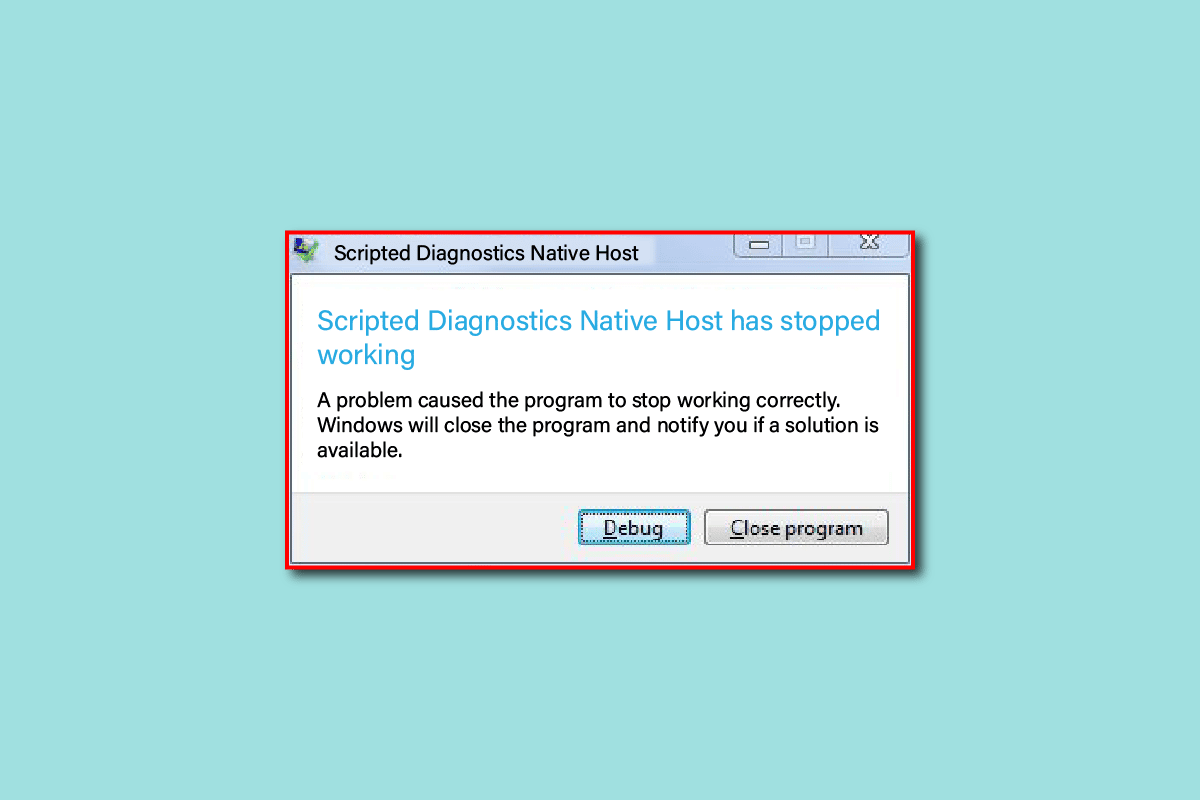
Table of Contents
Jak opravit Scripted Diagnostics Nefunkční nativní hostitel
Běžná je nefunkčnost nativního hostitele diagnostiky pomocí skriptu Windows 10 Chyba, tato chyba se může objevit jako proces siiagnhost.exe ve vašem počítači. K této chybě může obecně dojít při pokusu o aktualizaci systémových ovladačů a zpracování systémových souborů. Tato chyba může způsobit několik problémů s počítačem, jako je zpomalení počítače a různé další chyby.
Co způsobuje problém se skriptovanou diagnostikou nativního hostitele?
Chyba nativního hostitele skriptované diagnostiky může mít na vašem počítači různé důvody; některé z možných příčin této chyby jsou uvedeny níže.
- Za tuto chybu jsou většinou zodpovědné různé chyby systémových souborů
- Chyby disku ve vašem počítači mohou také vyvolat tuto chybu
- S touto chybou je také spojena chybná aktualizace systému Windows
- Tuto chybu mohou způsobit také různé chyby systému a systému Windows
Následující příručka vám poskytne způsoby, jak vyřešit chybu nefunkčního nativního hostitele diagnostiky na vašem počítači se systémem Windows 10.
Metoda 1: Proveďte čisté spuštění
Čisté spouštění je nástroj systému Windows, který pomáhá řešit různé problémy související se systémem Windows způsobené poškozenými programovými soubory a systémovými ovladači, včetně problému se skriptovanou diagnostikou nativního hostitele, který nefunguje. Je důležité vědět, že uživatel může být vystaven riziku ztráty dat při provádění čistého spuštění ve Windows 10, proto je vždy dobré mít zálohu všech potřebných souborů. Můžete navštívit průvodce Jak provést čisté spuštění v systému Windows 10, kde se můžete řídit pokyny, jak bezpečně provést čisté spuštění počítače a získat účinnou odpověď na problém sdiagnhost exe.
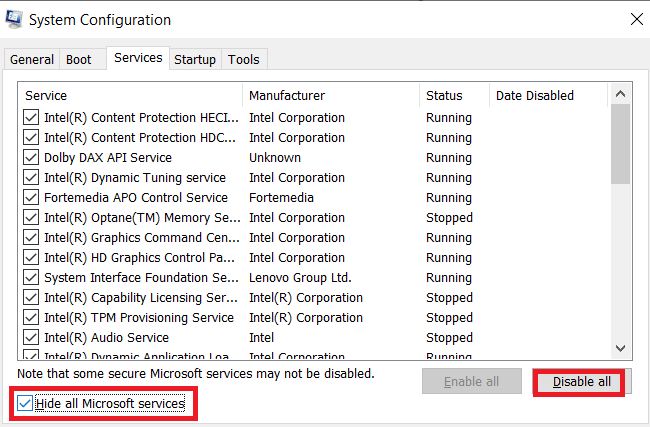
Metoda 2: Oprava systémových souborů
Nejčastějším důvodem této chyby v systému Windows 10 jsou poškozené systémové soubory. Tyto poškozené systémové soubory mohou způsobit různé problémy s vaším počítačem. Můžete se podívat na průvodce Jak opravit systémové soubory v systému Windows 10 a provést skenování SFC za účelem opravy systémových souborů v počítači.
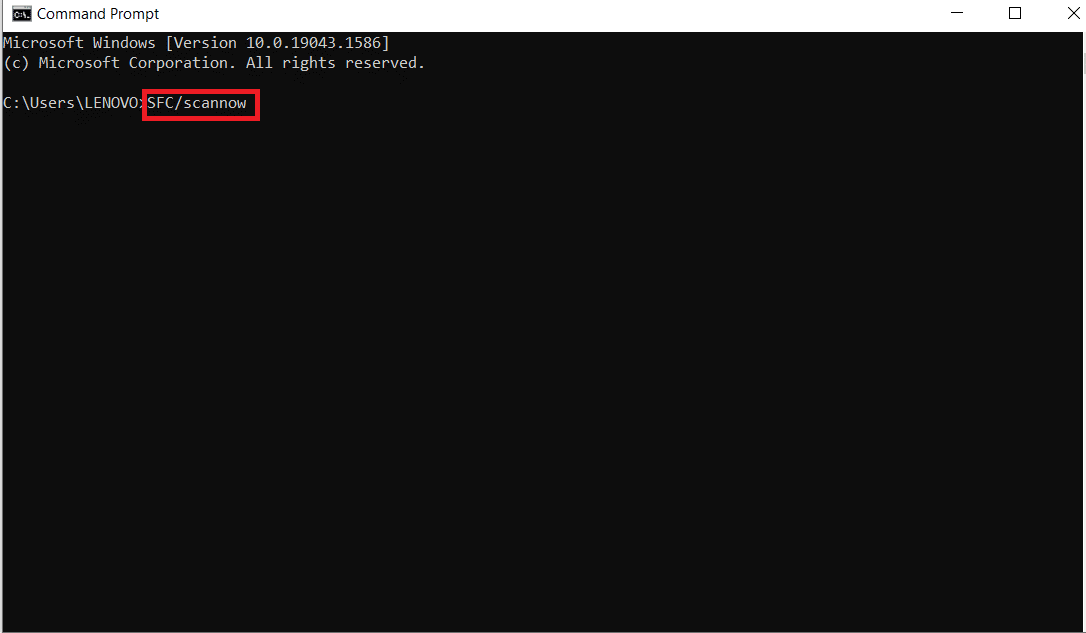
Metoda 3: Spusťte nástroj CHKDSK Scan
Chyba nefunkčního nativního hostitele skriptované diagnostiky může být také způsobena poškozenými ovladači disku; ovladače disků jsou základní součástí počítače a chyby s nimi mohou uživatelům způsobit různé problémy. Můžete se podívat na průvodce Jak zkontrolovat chyby na disku pomocí nástroje chkdsk, kde najdete způsoby, jak provádět skenování a opravit problémy s poškozenými disky na počítačích se systémem Windows 10.
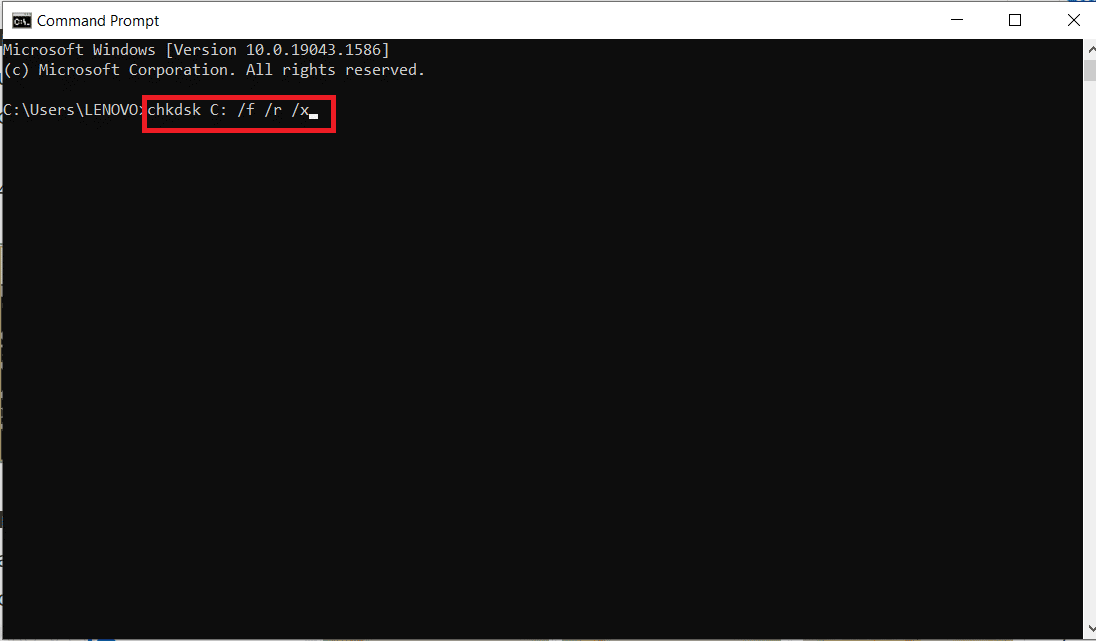
Metoda 4: Odstraňte CrashHandler.vbs
CrashHandler.vbs je soubor, který je dostupný u každé uživatelské konfigurace; tento soubor je jedinečný pro každého uživatele v každém systému. Tento soubor pomáhá při obnově systémových dat, pokud se něco pokazí; pro bezpečné uložení tohoto souboru můžete vytvořit kopii souboru a uložit ji na jiné místo. Tato metoda vám může pomoci pochopit, co je chyba sdiagnhost exe, a možná vám poskytne řešení, jak ji opravit.
1. Současným stisknutím kláves Windows + E otevřete Průzkumník souborů.
2. V Průzkumníku souborů přejděte na kartu Zobrazit a zaškrtněte políčko před možností Skryté položky.

3. V Průzkumníku souborů přejděte na následující cestu umístění.
C:Users<YourUserName>AppDataRoamingMicrosoftWindowsStart MenuProgramsStartupCrashHandler.vbs
4. Vyhledejte soubor CrashHandler.vbs a klikněte na něj pravým tlačítkem.
5. Vyberte Přejmenovat a dejte tomuto souboru nový název.
6. Nyní zkopírujte soubor současným stisknutím kláves Ctrl + C.
7. Vložte tento soubor do nového umístění dle vašeho výběru.
8. Přejděte zpět na místo v kroku 3.
9. Smažte všechny soubory v tomto umístění současným stisknutím kláves Ctrl + A a poté stisknutím klávesy delete.
10. Po smazání souborů restartujte počítač.
Někteří uživatelé zjistili, že odstranění souboru CrashHandler.vbs vyřešilo problém se skriptovanou diagnostikou nativního hostitele Windows 10, pokud to problém nevyřeší, přejděte k další metodě.
Metoda 5: Použijte nástroj Sledování spolehlivosti
Reliability Monitor je vestavěný nástroj společnosti Microsoft, který dokumentuje všechny události provozované počítačem a na něm. Tento nástroj také dokumentuje aktualizace systému a všechny druhy pádů aplikací, proto je důležitým nástrojem k nalezení původu problému a jeho následnému odstranění pomocí požadovaných metod odstraňování problémů.
1. Stiskněte klávesu Windows a zadejte Ovládací panely, poté klikněte na Otevřít.
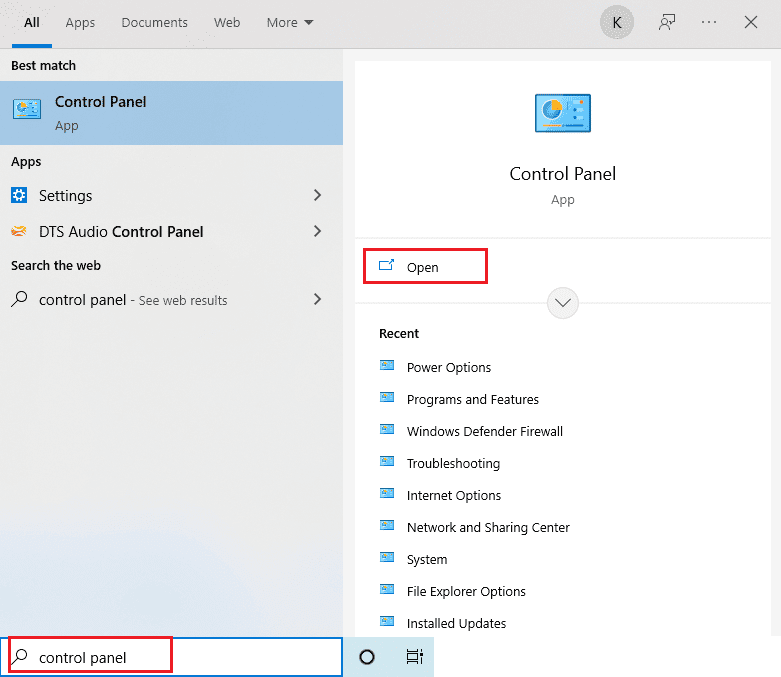
2. Nastavte Zobrazit podle jako kategorii a poté v dostupné nabídce vyberte možnost Systém a zabezpečení.
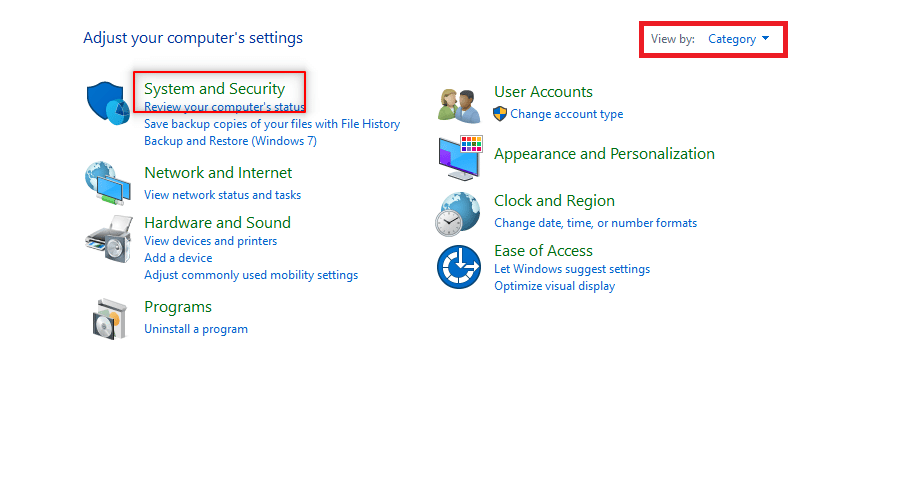
3. Klikněte na Zabezpečení a údržba.
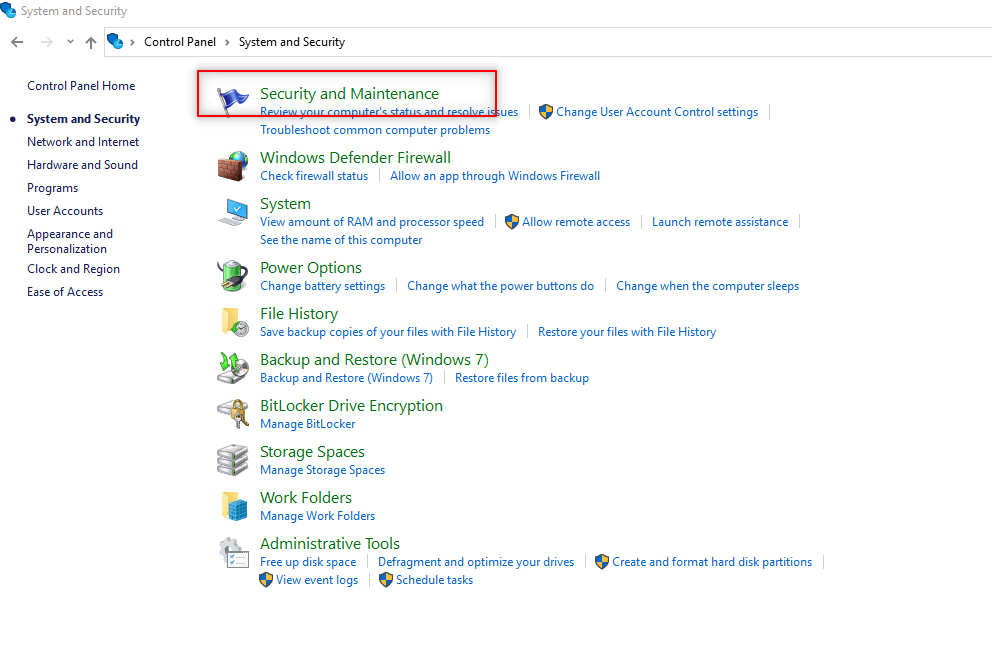
4. V okně Zabezpečení a údržba rozbalte možnost Údržba.
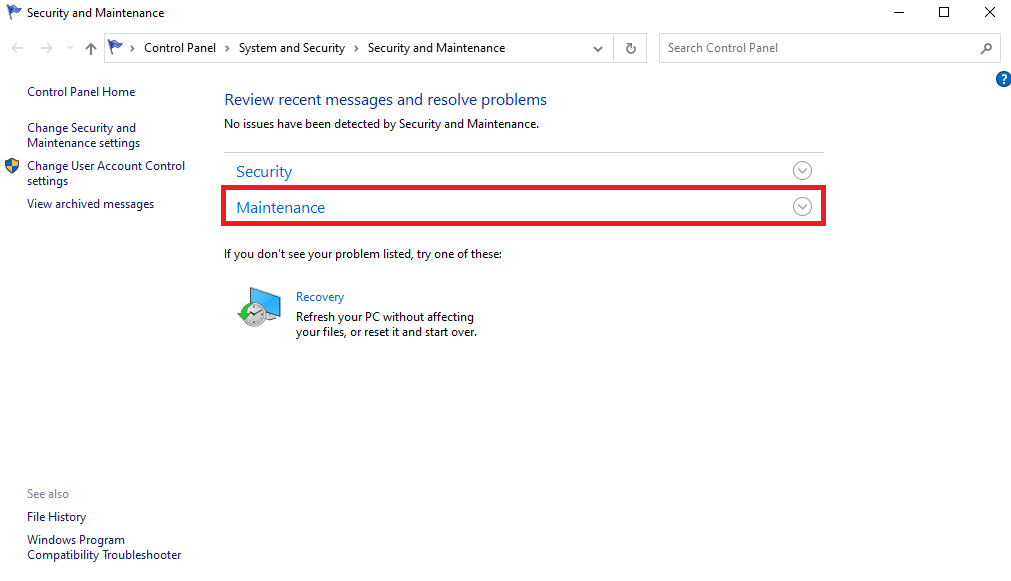
5. Zde klikněte na Zobrazit historii spolehlivosti.
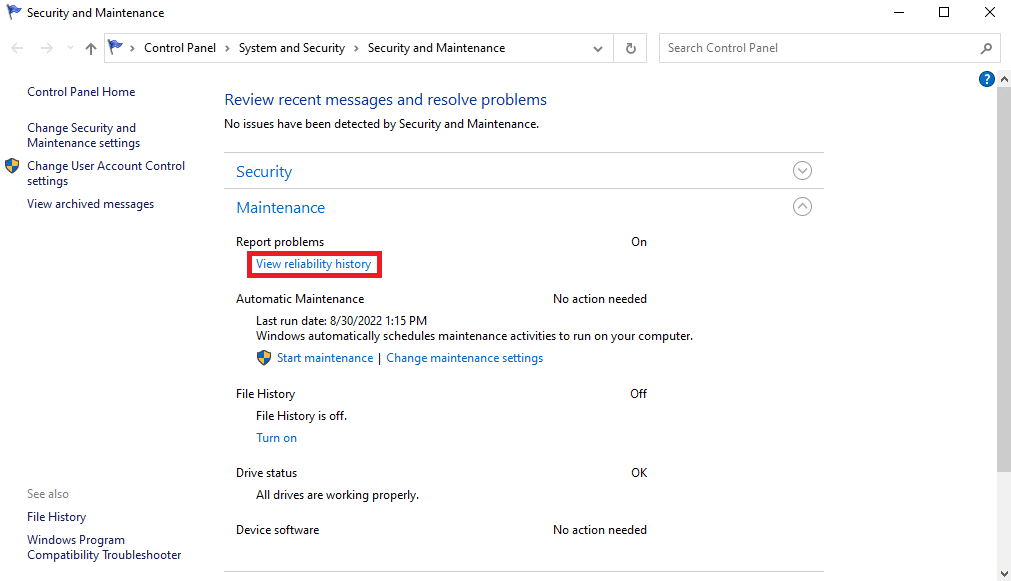
6. Objeví se nové okno s grafem, v tomto grafu můžete vidět všechny události pádu a aktualizace. Chyby jsou zobrazeny s červenými křížky a aktualizace jsou zobrazeny s modrými kruhy.
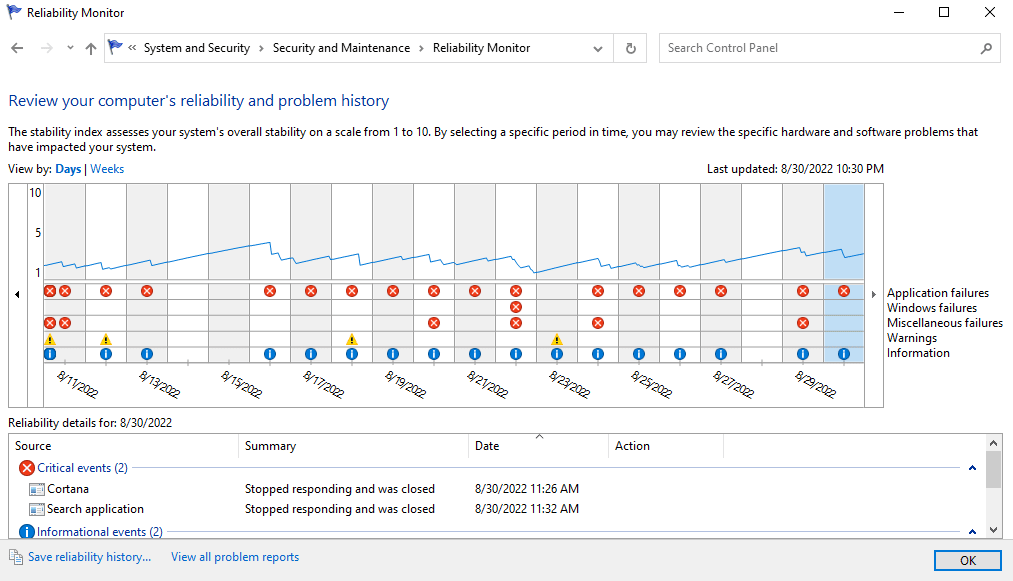
7. V části Podrobnosti spolehlivosti můžete vidět podrobnosti o nedávných selháních a událostech aktualizací.
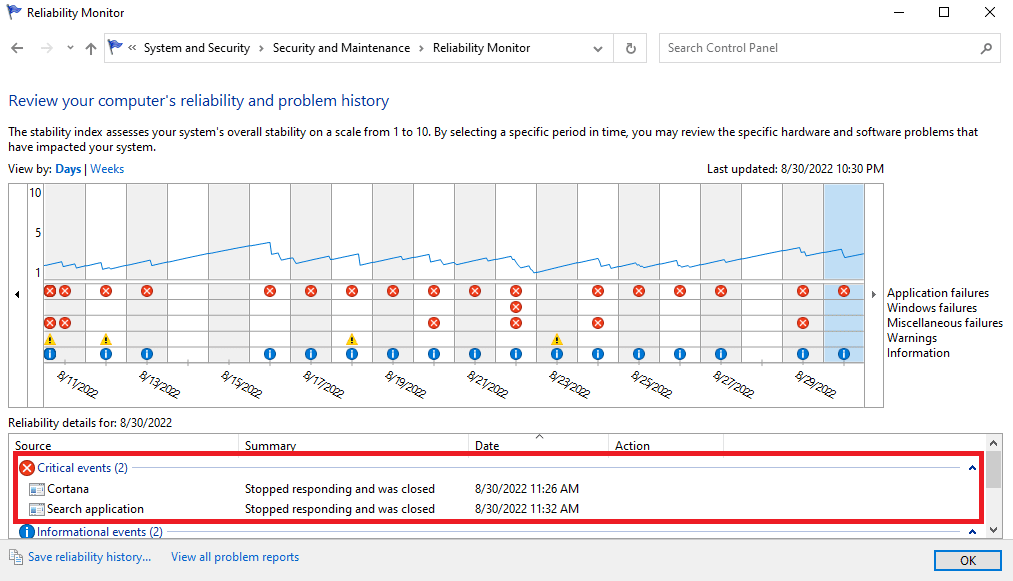
K vyhledání a opravě chyby skriptovaného diagnostického nativního hostitele Windows 10 můžete použít monitor spolehlivosti, pokud tato metoda nepomůže, přejděte k další metodě.
Metoda 6: Vraťte se ke staré aktualizaci Windows 10
Systém Windows neustále instaluje nové aktualizace, aby zlepšil uživatelský dojem, ale téměř vždy nové aktualizace systému Windows přicházejí s chybami a chybami. Tyto chyby a chyby mohou způsobit několik chyb ve vašem počítači, včetně chyby nefunkční nativní hostitel diagnostiky. Chcete-li vyřešit problém způsobený novou aktualizací systému Windows 10, můžete se pokusit ručně vrátit ke starší verzi aktualizace systému Windows 10, většina uživatelů dokázala opravit chybu what is sdiagnhost exe návratem ke starší verzi systému Windows.
1. Stiskněte klávesu Windows, zadejte nastavení Windows Update a klikněte na Otevřít.
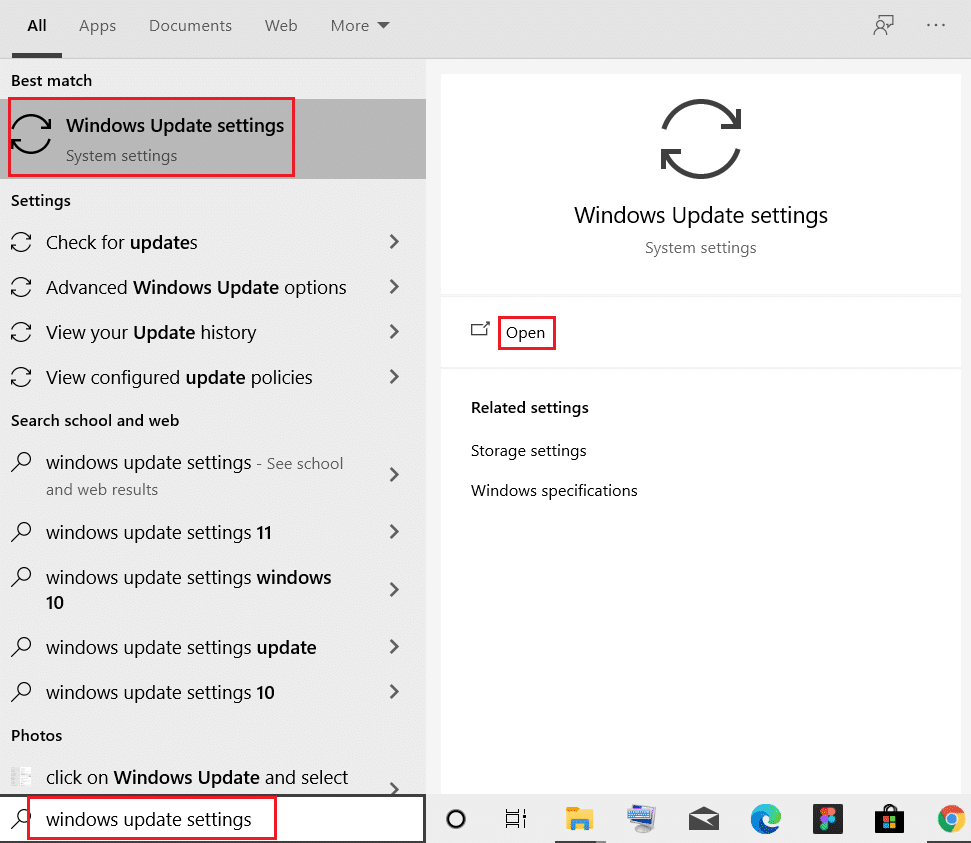
2. Přejděte dolů a klikněte na Zobrazit historii aktualizací.
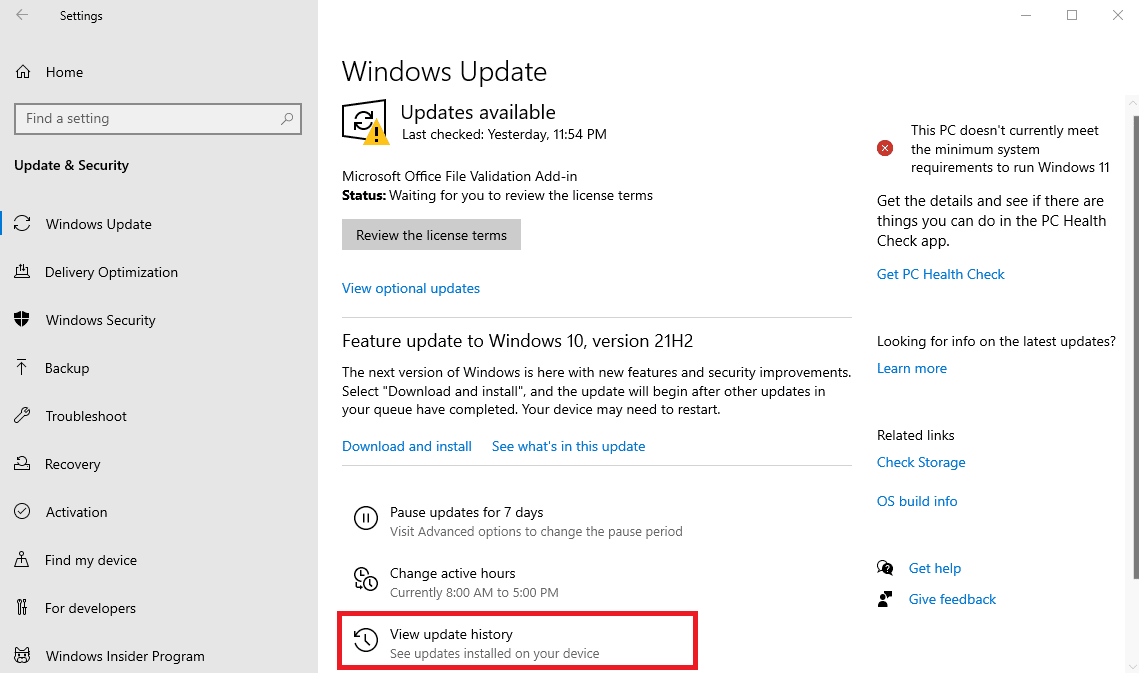
3. Nyní klikněte na Odinstalovat aktualizace.
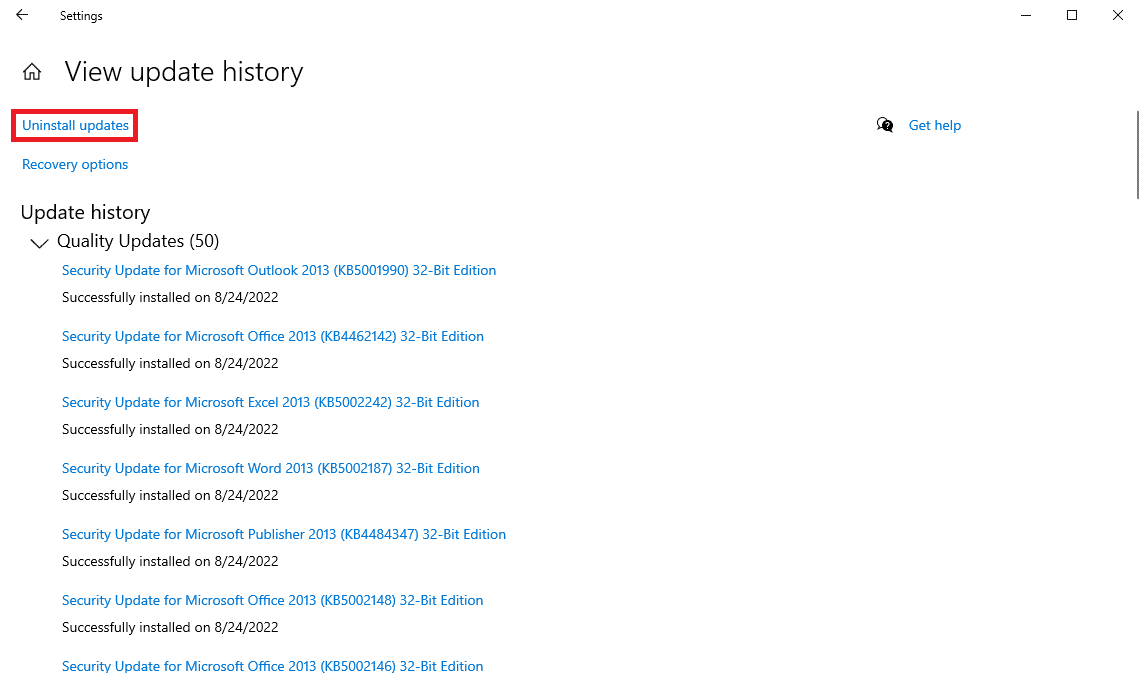
4 Nyní v seznamu všech posledních aktualizací vyhledejte aktualizaci, která začala způsobovat problémy vašemu počítači, klikněte na ni pravým tlačítkem a klikněte na odinstalovat.
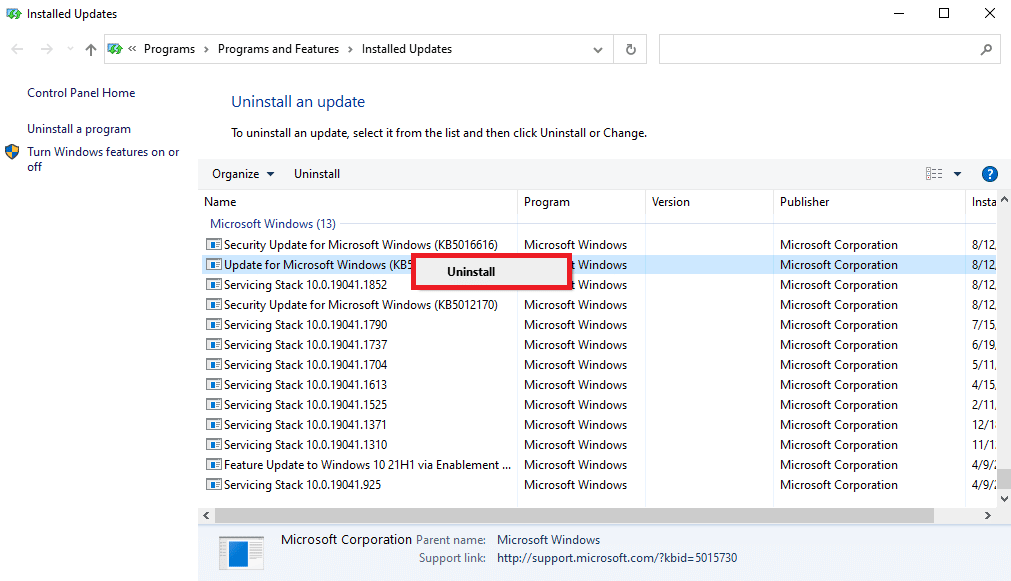
Metoda 7: Resetujte počítač
Pokud žádná z předchozích metod nefunguje a stále se vám zobrazuje stejná chyba, může to být způsobeno chybami na pevném disku nebo v systému Windows. Tento problém můžete vyřešit provedením čisté instalace pro Windows 10; čistá instalace vymaže pevné disky vašeho počítače a znovu nainstaluje Windows 10 bez poškrábání. Podívejte se na průvodce Jak provést čistou instalaci Windows 10, abyste mohli bezpečně provést čistou instalaci pro váš počítač s Windows 10.
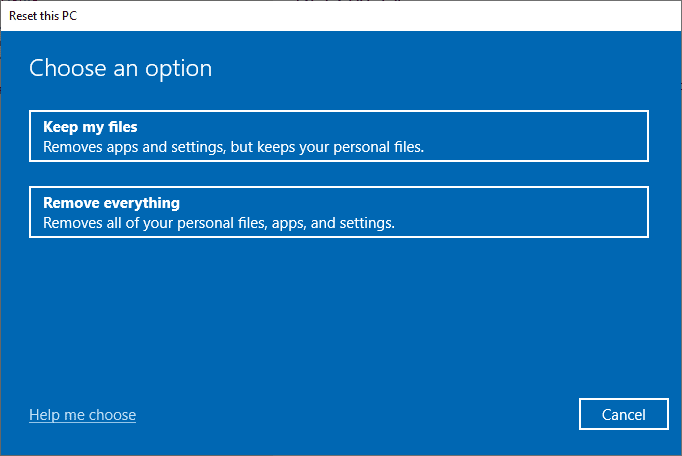
Často kladené otázky (FAQ)
Q1. Opravuje skenování SFC systémové chyby ve Windows 10?
Ans. Ano, skenování SFC opravuje systémové chyby ve Windows 10.
Q2. Co mám udělat pro opravu chyby souboru sdiagnhost.exe v systému Windows 10?
Ans. Můžete vyzkoušet několik řešení, jak opravit chybu souboru sdiagnhost.exe, jako je například spuštění kontroly systému, spuštění systému a dokonce provedení čisté instalace systému Windows.
Q3. Jak se vyskytují systémové chyby ve Windows 10?
Ans. Na počítačích se systémem Windows 10 může dojít k systémové chybě z různých důvodů, jako jsou poškozené systémové soubory, malware a poškozené aktualizace systému Windows.
***
Doufáme, že vám tato příručka byla užitečná a že se vám podařilo vyřešit problém s nefunkčním nativním hostitelem se skriptovanou diagnostikou ve vašem počítači. Dejte nám vědět, která metoda se vám osvědčila nejlépe. Pokud máte návrhy a dotazy, napište je prosím do sekce komentářů.
